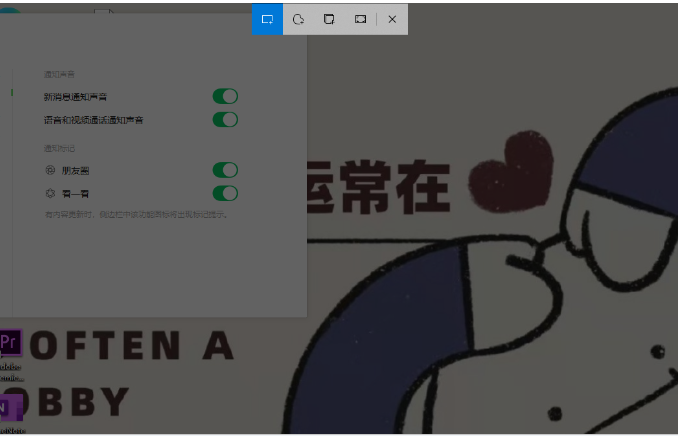
在使用win10电脑的时候,如果界面出现自己想要保存的信息的话,就可以用到win10电脑截屏的功能来快速截图保存了。那么win10电脑截图快捷键是什么呢?下面就给大家介绍下win10电脑截屏的快捷键和使用方法。
工具/原料
系统版本:windows10系统
品牌型号:联想扬天M51-80A-IFI
方法
1、按下键盘Win+Shift+S组合键,选取自己需要界面,进行局部截图。
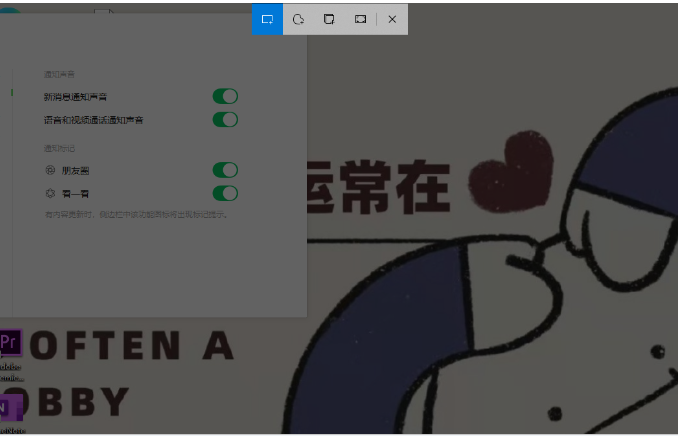
2、按下键盘Win+PrtSc组合键,对电脑整个屏幕进行截图。
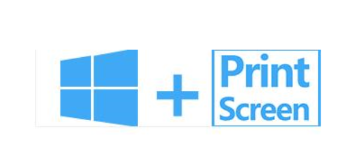
3、按下键盘Win+W组合键,对电脑进行全屏截图,而且会唤出屏幕右侧工作区,点击它,即可进行编辑。
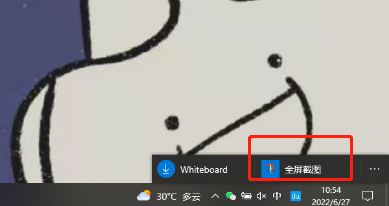
4、按下键盘PrtScr键,也是对电脑屏幕进行全屏截图。
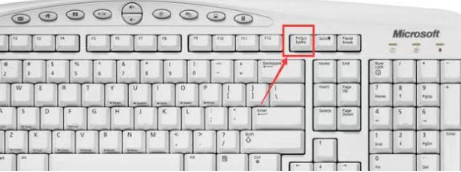
总结
1、Win+Shift+S组合键,选取界面,局部截图;
2、Win+PrtSc组合键,全屏截图;
3、Win+W组合键,全屏截图,并唤出工作区;
4、PrtScr键,全屏截图。






 粤公网安备 44130202001059号
粤公网安备 44130202001059号